
블로그에서 보기 : https://jerrynim.dev/post/lit-tutorial-1
안녕하세요. 작년에 lit-html을 소개하는 li-html 어떠세요??을 올리고, 웹 컴포넌트 개발에 대한 관심만 가지고 있다가 그디어 lit-html을 사용하여 웹 컴포넌트 개발을 해보게 되었습니다.
웹 컴포넌트 왜 사용할까?
웹 컴포넌트는 웹 표준 기반을 준수하여 Html, Css, Javascript 로 만들어진 재사용 가능한 캡슐화 된 컴포넌트 입니다. 다음 링크는 웹 컴포넌트를 사용하는 이유를 알려주고 있습니다.
왜 Web Component가 중요한가
lit-project를 시작하기에 앞서 웹 컴포넌트의 특성 대해 알아 보도록 하겠습니다.
웹 컴포넌트 특성
웹 컴포넌트란 재사용 할 수 있는 캡슐화된 컴포넌트를 만들며 다음 세 가지 주요 기술들로 구성되어 있습니다.
- Custom elements: 사용자 인터페이스에서 원하는대로 사용할 수있는 사용자 정의 요소 및 해당 동작을 정의 할 수있는 JavaScript API 세트입니다.
- Shadow DOM: 캡슐화된 "그림자" DOM 트리를 엘리먼트 — 메인 다큐먼트 DOM 으로부터 독립적으로 렌더링 되는 — 를 추가하고 연관된 기능을 제어하기 위한 JavaScript API 의 집합. 이 방법으로 엘리먼트의 기능을 프라이빗하게 유지할 수 있어, 다큐먼트의 다른 부분과의 충돌에 대한 걱정 없이 스크립트와 스타일을 작성할 수 있습니다.
- HTML 템플릿:
<template>과<slot>엘리먼트는 렌더링된 페이지에 나타나지 않는 마크업 템플릿을 작성할 수 있게 해줍니다. 그 후, 커스텀 엘리먼트의 구조를 기반으로 여러번 재사용할 수 있습니다.
lit 프로젝트 설정하기
리액트를 시작하기 위해서는 처음 하는 것은 CRA(Create React App)을 설치 하기 일 것입니다. lit 프로젝트를 시작하기 위해 저희는 thepassle 가 만든 CLA(Create Lit App)을 사용 할 수 있습니다. 하지만 저는 타입스크립트를 사용하길 원했고 다음 vaadin 강의 및 webpack 블로그 글을 참고하여 웹 컴포넌트 실행을 위한 webpack 및 프로젝트 설정을 직접 하였습니다. 간단한 웹 컴포넌트 실행이 되는 프로젝트를 깃허브에 올려 두었습니다.
깃허브: jerrynim-lit-project-starter
저는 Next.js를 사용하는 것을 좋아하기 때문에 폴더구조는 Next.js의 구조를 사용하였습니다.
프로젝트 실행해보기
jerrynim-lit-project-starter 프로젝트를 다운로드 받아 필요한 패키지를 설치후 실행해 보도록 하겠습니다. 설정해둔 포트는 3000으로, http://localhost:3000/ 로 접속하여확인 할 수 있습니다.
$ yarn
$ yarn dev
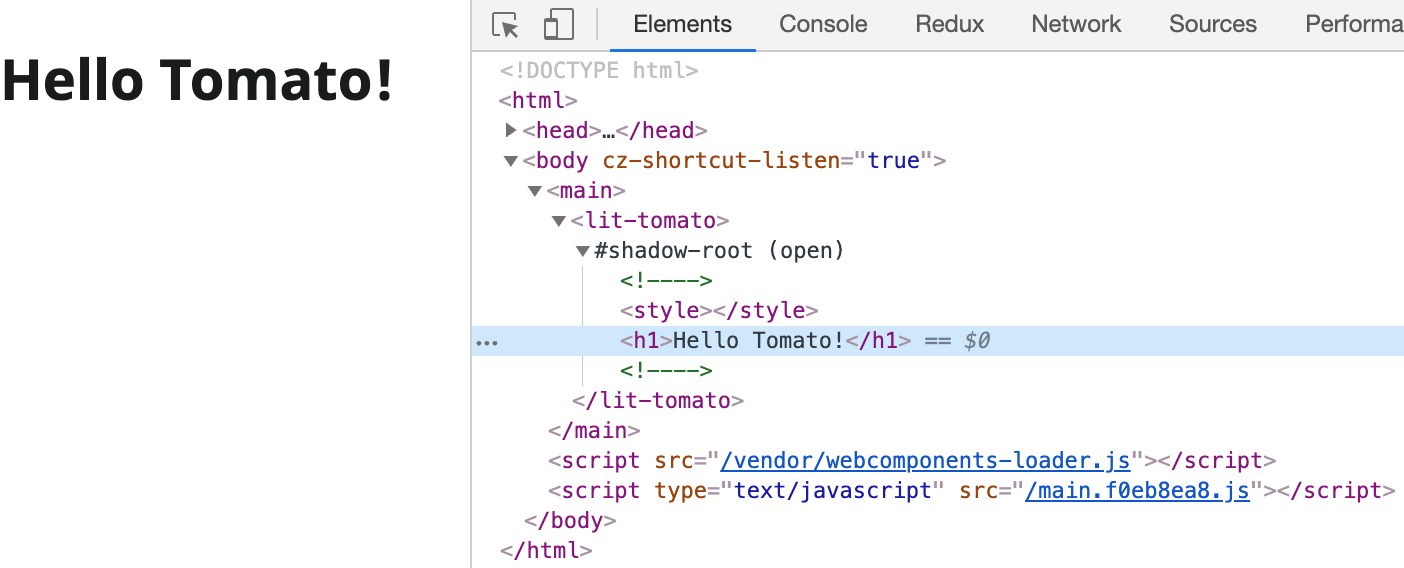
'Hello Tomato!'라는 메세지가 출력 되었습니다. 개발자도구의 Elements를 확인하여보면<lit-tomato>라는 생소한 태그가 보입니다. <lit-tomato>라는 태그를 찾아보도록 하겠습니다. 해당 태그를 'index.html'에서 찾아 볼 수 있습니다.
index.html
<!DOCTYPE html>
<html>
<head>
<meta charset="UTF-8" />
<title>Lit project</title>
<meta name="description" content="Lit project Start" />
<script>
if (!window.customElements) {
document.write("<!--");
}
</script>
<script src="/vendor/custom-elements-es5-adapter.js"></script>
<!-- ! DO NOT REMOVE THIS COMMENT, WE NEED ITS CLOSING MARKER -->
</head>
<body>
<main>
<lit-tomato></lit-tomato>
</main>
<script src="/vendor/webcomponents-loader.js"></script>
</body>
</html><lit-tomato>를 찾아보니 해당 태그는 가지고 있는 값이 없습니다. 그렇다면 'Hello Tomato'는 어디로부터 출력 되는 걸까요?, 'Hello Tomato'를 찾아보니 'pages/lit-tomatoo.ts'에서 찾을수 있었습니다.
pages/lit-tomato
import { LitElement, html, customElement } from "lit-element";
@customElement("lit-tomato")
class Tomato extends LitElement {
render() {
return html`
<style></style>
<h1>Hello Tomato!</h1>
`;
}
}
declare global {
interface HTMLElementTagNameMap {
"lit-tomato": Tomato;
}
}생소한 코드이지만 'Hello Tomato' 텍스트를 찾을 수 있었습니다. Html을 리턴하는 익숙한 코드를 찾을 수 있습니다.
render() {
return html`
<style></style>
<h1>Hello Tomato!</h1>
`;
}lit-html을 사용하여 템플릿을 리턴 한다는 것을 짐작해 볼수 있었습니다. 코드를 하나씩 살펴보며 알아가보도록 하겠습니다. 코드의 첫줄 입니다.
import { LitElement, html, customElement } from "lit-element";
'lit-elemnt' 라이브러리를 사용하는 것을 볼 수 있습니다. lit-element는 홈페이지에 'A simple base class for creating fast, lightweight web components'라고 설명 되어 있습니다. 번역하면 '빠르고 가벼운 웹 컴포넌트를 위한 간단한 클래스'를 의미합니다.
그렇습니다.lit-element는 웹 컴포넌트를 만들기 위해 사용 됩니다.
lit-element의 특징은 다음과 같습니다.
LitElement는 lit-html 을 사용하여 HTML 템플릿을 정의하고 렌더링합니다.
return html` <style></style> <h1>Hello Tomato!</h1> `;
LitElement는 웹 페이지에 쉽게 포함하기 위해 사용자 정의 요소를 사용하고 캡슐화를 위해 Shoadow DOM을 사용합니다.
Shoadow DOM(쉐도우 돔)이라는 단어가 생소할 것입니다. 앞으로의 개발에 필요한 쉐도우 돔의 특징에 대해 알아보도록 하겠습니다.
참고 :구글 Shadow Dom 문서
- 격리된 DOM: 구성 요소의 DOM은 자체 포함됩니다(예: document.querySelector()는 구성 요소의 Shadow DOM에 노드를 반환하지 않음).
- 범위가 지정된 CSS: Shadow DOM 내부에 정의한 CSS는 범위가 Shadow DOM으로 지정되어 있습니다. 스타일 규칙은 누출되지 않으며 페이지 스타일은 스며들지 않습니다.
- 컴퍼지션: 구성 요소에 대한 선언적 마크업 기반 API를 디자인합니다.
- CSS 단순화: 범위가 지정된 DOM이란 간단한 CSS 선택기와 훨씬 일반적인 ID/클래스 이름을 사용할 수 있으며 이름 충돌에 대해 걱정할 필요가 없음을 의미합니다.
- 생산성: 큰(전역) 단일 페이지보다 DOM 청크에서 앱을 고려합니다.
쉐도우 돔은 1)외부 css의 영향을 받지 않고, 2)querySelector로 불러올 수 없고, 3)composed를 이용하여 이벤트 전달을 막을수도 있습니다. 3)의 의미를 composed? 글을 읽는다면 쉐도우 돔의 이벤트에 대해 이해하는 것에 도움이 될 것입니다.
다음 코드를 보도록 하겠습니다.
decorators
다음 코드를 보니 다음과 같은 코드가 있습니다.
@customElement("lit-tomato")
@로 시작하는 코드 이것은 데코레이터라 부르며, 데코레이터는 클래스, 클래스 메소드 및 클래스 필드 선언의 동작을 변경할 수있는 특수 표현식입니다. LitElement는 컴포넌트를 정의 할 때 작성해야하는 상용구 코드의 양을 줄이는 데코레이터 세트를 제공합니다.
lit-element 데코레이터 가이드
앞의 코드에서 사용된 데코레이터를 살펴보도록 하겠습니다.
@customElement
@customElemenet("lit-tomato") 코드는 다음 코드와 동일합니다.
customElements.define('lit-tomato', Tomato);Tomato라는 LitElement 를 <lit-tomato>처럼 사용할 수 있도록 정의해주는 역활을 합니다. 이때 엘리먼트의 이름을 지정할때 '-'는 필수로 들어가야합니다.
이름에 '-' 가 없다면 다음 그림과 같은 빨간 줄을 보게 될 것입니다.
타입스크립와 데코레이터를 함께 사용하기 위해서 간단한 설정이 필요했습니다.
tsconfig.json
tsconfig에서 experimentalDecorators 값을 true로 변경해 주었고,
"experimentalDecorators": true,
.babelrc에서 데코레이터를 사용하기위한 바벨 플러그인들을 설치해 추가해 주었습니다.
const plugins = [
"@babel/plugin-proposal-optional-chaining",
"@babel/plugin-proposal-class-properties",
["@babel/plugin-proposal-decorators", { decoratorsBeforeExport: true }],
];@query 등 다른 데코레이터는 다음 포스팅에서 변수 사용과 함께 사용해보도록 하겠습니다.
마지막으로 다음과 같이 엘리먼트의 타입을 선언해 줌으로써 다른 파일에서 커스텀 웹 컴포넌트를 찾을 수 있게 되었습니다.
declare global {
interface HTMLElementTagNameMap {
"lit-tomato": Tomato;
}
}'lit-potato'라는 이름만 다른 파일을 만들어 html안에서 <lit-tomato>를 사용해 보도록 하겠습니다.
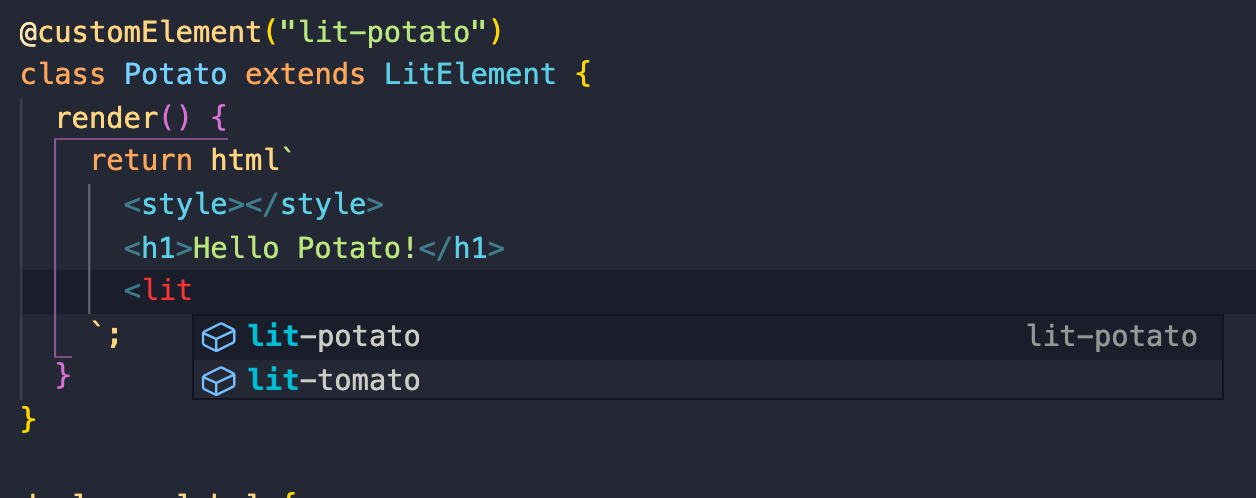
타입 조회는 할 수 있지만 자동으로 import가 되지 않으니 만들어준 웹 컴포넌트를 다른 파일에서 사용하려면 import를 해주어야 합니다.
import "./lit-tomato";마찬가지로 index.html에서 <lit-tomato>를 사용 할 수 있도록 index.ts에서 import 해주어야 합니다.
index.ts
import "./pages/lit-tomato";
여기까지 간단한 lit-element의 구성을 살펴 보았습니다. 다시 보자면
LitElement 를 확장한 클래스는 html 템플릿을 리턴하는 웹 컴포넌트를 리턴합니다. 이 클래스를 <lit-tomato>라는 커스텀 엘리먼트로 지정하였고 index.ts에서 lit-tomato를 import하여 index.html에서 사용한 <lit-tomato> 커스텀 엘리먼트를 사용할 수 있게 되었습니다.
다음 포스팅에서는 본격적으로 property를 사용하여 변수 사용 및 뷰의 변화를 주는 것을 해보도록 하겠습니다.
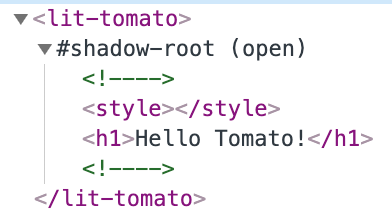


첫댓글 꺄륵꺄륵꺄르륵